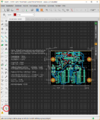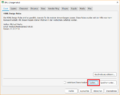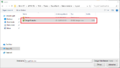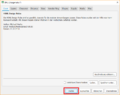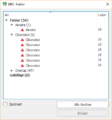Design Rule Check laden: Unterschied zwischen den Versionen
| Zeile 40: | Zeile 40: | ||
== DRC Prüfen == | == DRC Prüfen == | ||
# DRC in der Linken Schaltfläche Auswählen | # DRC in der Linken Schaltfläche Auswählen (siehe Abb. 4) | ||
# "Prüfen" auswählen | # "Prüfen" auswählen (siehe Abb. 5) | ||
# In der Statusbar steht "DRC: Keine Fehler." oder das "DRC-Fehler" Fenster öffnet sich | # In der Statusbar steht "DRC: Keine Fehler." (siehe Abb. 6) oder das "DRC-Fehler" Fenster öffnet sich (siehe Abb. 7) | ||
<gallery> | <gallery> | ||
Version vom 29. Januar 2019, 16:29 Uhr
Autor: Michael Menke
Einleitung
In diesem Wiki-Artikel wird sowohl allgemein erläutert was ein Design Rules Check ist als auch wie man diesen durchführt. Dieses soll Studenten dabei helfen Fehlerfreie Platinen zu fertigen.
Design Rules Check
Mit einem Design Rules Check (DRC) kann man überprüfen, ob Parameter eingehalten wurden. Ein Beispiel für einen Parameter ist die Leiterbahnbreite.
Solch eine Überprüfung kann Fehler bei der Fertigung vermeiden. Bei der Fertigung mit einer Fräse wie an der Hochschule gibt es andere Voraussetzungen wie bei der Fertigung mit einem Ätzverfahren. Viele Leiterbahn Hersteller bieten die DRC in Form von einer Liste von Spezifikationen an und manche bieten sogar eine Datei, die von verschiedenen ECADs eingelesen werden kann.
Es sollte immer ein DRC durchgheführt werden bevor die Platine gefertigt wird.
DRC erlangen
Die DRC für EAGLE befindet sich im SVN:
MTR_SDE_Praktikum/trunk/Teams/PowerPanel/Dokumentation/Layout/DesignRules.dru
Eine Text Variante befindet sich auch im SVN:
MTR_SDE_Praktikum/trunk/Teams/PowerPanel/Dokumentation/Layout/Zusammenfassung_zum_Layouten.pdf
Die Text Verariante befindet sich auch im Wiki:
Datei:Zusammenfassung zum Layouten.pdf
DRC einlesen
- DRC in der Linken Schaltfläche Auswählen (siehe Abb. 1)
- "Laden..." auswählen (siehe Abb. 2)
- DRC Datei (Endung .dru) suchen und Öffnen (siehe Abb. 3)
-
Abb. 1: DRC Auswählen
-
Abb. 2: DRC Laden
-
Abb. 3: Datei Auswählen
DRC Prüfen
- DRC in der Linken Schaltfläche Auswählen (siehe Abb. 4)
- "Prüfen" auswählen (siehe Abb. 5)
- In der Statusbar steht "DRC: Keine Fehler." (siehe Abb. 6) oder das "DRC-Fehler" Fenster öffnet sich (siehe Abb. 7)
-
Abb. 4: DRC Auswählen
-
Abb. 5: DRC Prüfen
-
Abb. 6: Keine Fehler
-
Abb. 7: DRC-Fehler
Literatur
https://www.autodesk.com/products/eagle/blog/design-rule-check-pcb-layout-basics-3/
→ zurück zum Hauptartikel: Wartung und Instandhaltung der Akkus